Автор:
Louise Ward
Дата создания:
6 Февраль 2021
Дата обновления:
26 Июнь 2024

Содержание
Из этой статьи вы узнаете, как использовать командную строку в командной строке Windows для запуска и запуска исполняемого файла (exe) на вашем компьютере.
Шаги
Откройте меню «Пуск» вашего компьютера. Нажмите кнопку «Пуск» в нижнем левом углу рабочего стола, чтобы открыть меню «Пуск».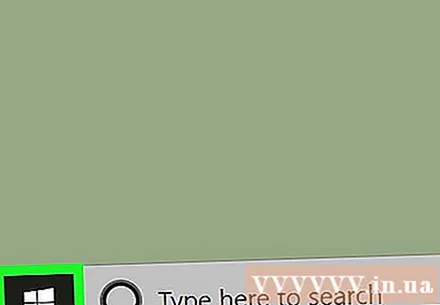
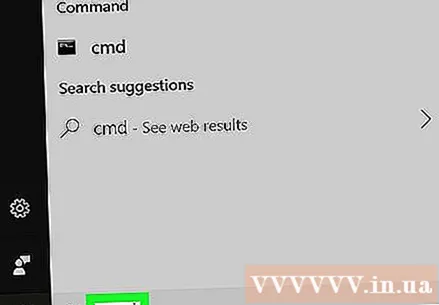
Введите и ищите cmd в меню "Пуск". Командная строка появится в верхней части списка результатов поиска.
Нажмите Командная строка в меню "Пуск". Появится новое окно командной строки.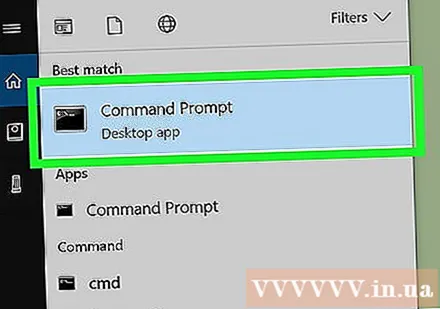
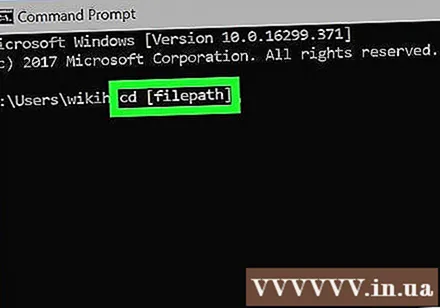
импорт CD в командную строку. Эта команда позволяет вам перейти в каталог, в котором должна быть запущена исполняемая программа.
Найдите путь к файлу в каталоге, содержащем программу exe. Откройте папку, содержащую программу, в окне проводника, а затем скопируйте или запишите путь к файлу в адресной строке вверху окна.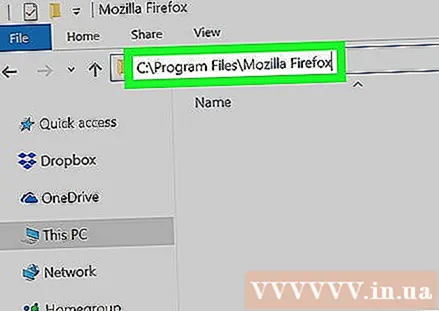
- Например, если вы хотите запустить Mozilla Firefox, исполняемый файл, который вы хотите найти, может находиться в папке Mozilla Firefox в папке Program Files на диске C.
- В этом случае путь к файлу будет C: Program Files Mozilla Firefox.

Заменить путь к файлу программы в разделе порядка. После перехода по этому пути к файлу вы сможете выполнить команду здесь и запустить исполняемую программу в вышеупомянутом каталоге.- Например, если вы хотите запустить Mozilla Firefox, тогда команда, которую вам нужно ввести, может быть такой: компакт-диск C: Program Files Mozilla Firefox.
Нажмите ↵ Enter или ⏎ Возврат. Вы перейдете к выбранному пути к файлу в командной строке.
импорт Начало в командную строку. Эта команда позволяет запускать программу с выбранного пути к файлу.
Вместо по названию программы. Это имя должно точно соответствовать имени файла исполняемой программы в каталоге.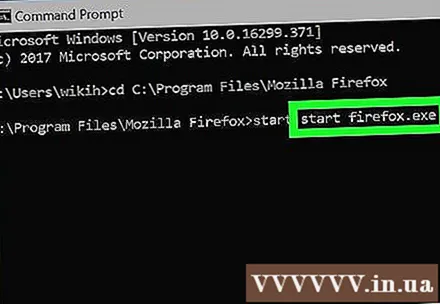
- Например, если вы запускаете Mozilla Firefox, имя файла по умолчанию будет firefox.exe.
- В приведенном выше случае команда, которую вам нужно ввести, аналогична следующей запустить firefox.exe.
Нажмите ↵ Enter или ⏎ Возврат. Выбранная программа запустится на компьютере. рекламное объявление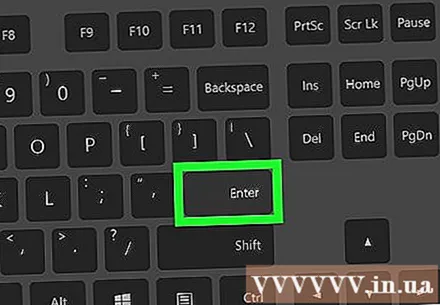
Совет
- Другой способ открыть командную строку - использовать функцию Windows «Выполнить». Мы можем открыть окно «Выполнить», нажав ⊞ Победа+р, импорт cmd Нажмите здесь и нажмите кнопку Тремор , чтобы открыть командную строку.



